PS如何绘制半圆角矩形海报?PS绘制半圆角矩形海报教程
百度经验 发布时间:2021-09-26 09:29:09 作者:lily51588  我要评论
我要评论
我们在使用PS绘制海报的时候添加一些图形元素会让我们的海报看起来非常的高级,今天小编就给大家带来了半圆角矩形海报的效果,大家一起来看看吧
ps怎么制作半圆角矩形海报?其实使用到的工具也非常简单,大家一学就会,小编马上就把制作半圆角矩形海报的操作方法分享给大家。
PS绘制半圆角矩形海报教程

1、用矩形工具画出矩形
我们用【矩形工具】竖着画出一个合适大小的橙色矩形。

2、属性面板调整参数
接着,我们在右边打开属性面板,把矩形上边的两个角的参数设置为一样,比如:6厘米,这样矩形就变成半圆角矩形的效果了。

3、拖入一张图片
接下来,我们在半圆角矩形上面,拖入一张自己喜欢的花朵图片。

4、右键创建剪贴蒙版
我们在花朵的图层上面,右键选择【创建剪贴蒙版】。

5、图片放入半圆角矩形中的效果
我们现在看图片已经放入半圆角矩形里面了。

6、画出浅色的矩形
我们用【矩形工具】在半圆角矩形的下面,画出一个浅色的矩形作为装饰。

7、CTRL+J拷贝花朵作为背景
我们选中花朵的图层,按下【CTRL+J】拷贝一份出来,移到矩形2的下面作为背景。

8、半圆角矩形海报效果
最后,我们用【文字工具】输入相关的文字,调整好字体的大小和颜色就完成了。

相关文章
 ps怎么做地毯文字效果?ps中想要设计一款简单的地毯字体,就像是地毯裁剪出来的文字,该怎么制作这个字体呢?下面我们就来看看毛绒绒字体ps设计技巧,详细请看下文介绍2021-09-26
ps怎么做地毯文字效果?ps中想要设计一款简单的地毯字体,就像是地毯裁剪出来的文字,该怎么制作这个字体呢?下面我们就来看看毛绒绒字体ps设计技巧,详细请看下文介绍2021-09-26 我们在海报上经常能看到文字中有另一句话的存在,很多小伙伴不知道这种效果是如何制作出来的,那么今天小编就来教大家使用PS绘制字中字的文字效果,一起来看看2021-09-24
我们在海报上经常能看到文字中有另一句话的存在,很多小伙伴不知道这种效果是如何制作出来的,那么今天小编就来教大家使用PS绘制字中字的文字效果,一起来看看2021-09-24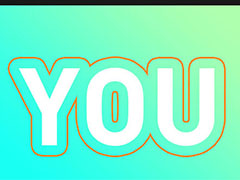 ps描边透明度怎么改?ps进行文字设计的时候,想要给文字描边添加透明效果,该怎么让文字与描边之前透明呢?下面我们就来看看ps文字与描边做中间透明效果的技巧2021-09-23
ps描边透明度怎么改?ps进行文字设计的时候,想要给文字描边添加透明效果,该怎么让文字与描边之前透明呢?下面我们就来看看ps文字与描边做中间透明效果的技巧2021-09-23 我们在图片上或看到一些透明的泡泡,有些时候这些泡泡可能是后期添加上去的,下面小编就来教大家如何给图片添加透明泡泡,一起来学习一下吧2021-09-23
我们在图片上或看到一些透明的泡泡,有些时候这些泡泡可能是后期添加上去的,下面小编就来教大家如何给图片添加透明泡泡,一起来学习一下吧2021-09-23
PS如何给文字添加胶片颗粒效果?PS给文字添加胶片颗粒效果教程
我们使用PS绘制作品的时候文字是必不可少的一个元素,很多小伙伴在给自己的作品添加文字的时候可以试着添加胶片颗粒的文字效果,一起来看看吧2021-09-23 海报有一个很重要的因素就是背景,一个高级的背景就能让海报提升一个格调,大家知道如何使用ps制作多边形格子背景吗?一起来看看2021-09-22
海报有一个很重要的因素就是背景,一个高级的背景就能让海报提升一个格调,大家知道如何使用ps制作多边形格子背景吗?一起来看看2021-09-22 ps钢笔路径怎么快速设计火焰字?ps中想要设计一款火焰效果的光线字体,该怎么制作这个文字呢?之前介绍了很多方法,今天我们就来看看使用钢笔滤镜设计字体的教程2021-09-19
ps钢笔路径怎么快速设计火焰字?ps中想要设计一款火焰效果的光线字体,该怎么制作这个文字呢?之前介绍了很多方法,今天我们就来看看使用钢笔滤镜设计字体的教程2021-09-19 ps图片怎么调成木刻磨砂效果?正常风格的图片想要制作成木刻磨砂有质感的效果,该怎么制作这个效果呢?我们需要添加滤镜,下面我们就来看看ps做出磨砂效果的技巧2021-09-19
ps图片怎么调成木刻磨砂效果?正常风格的图片想要制作成木刻磨砂有质感的效果,该怎么制作这个效果呢?我们需要添加滤镜,下面我们就来看看ps做出磨砂效果的技巧2021-09-19 ps怎么设计商品促销文字字体?现在中秋很多商品都在打折,想要设计一款半价商品的字体,该怎么设计呢?下面我们就来看看ps促销字体的做法2021-09-19
ps怎么设计商品促销文字字体?现在中秋很多商品都在打折,想要设计一款半价商品的字体,该怎么设计呢?下面我们就来看看ps促销字体的做法2021-09-19 AI怎么制作凸起的字效果?ai中想要设计一款凸起的文字,该怎么这几这款字体呢?下面我们就来看看ai文字凸出效果的实现方法2021-09-19
AI怎么制作凸起的字效果?ai中想要设计一款凸起的文字,该怎么这几这款字体呢?下面我们就来看看ai文字凸出效果的实现方法2021-09-19





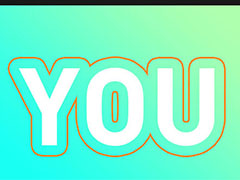







最新评论